Bạn đang tìm cách tắt trạng thái hoạt động Instagram sau khi cập nhật? Đừng lo lắng, chúng tôi sẽ hướng dẫn bạn từng bước chi tiết để thực hiện điều này. Hãy thực hiện theo để có trải nghiệm thoải mái, không lo bị theo dõi hoạt động trên mạng xã hội.
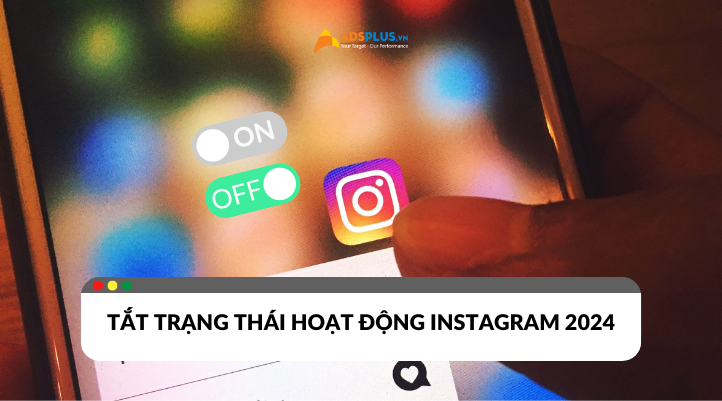
Xem thêm:
- Bí quyết xây dựng thương hiệu cá nhân trên Instagram chuyên nghiệp
- Hướng dẫn cách hack follow Instagram bằng website đơn giản
Cách tắt trạng thái hoạt động Instagram trên máy tính
Giao diện Instagram trên máy tính có sự khác biệt nhỏ so với giao diện điện thoại. Vậy bạn đã biết cách ẩn trạng thái online Instagram của mình bằng máy tính chưa. Nếu còn băn khoăn, hãy thao tác theo các bước sau nhé.
Bước 1: Trước tiên hãy truy cập trình duyệt Instagram trên laptop của bạn. Nhìn vào góc trái dưới màn hình, nhấn chọn Xem thêm có biểu tượng dấu 3 gạch rồi chọn tiếp mục Cài đặt
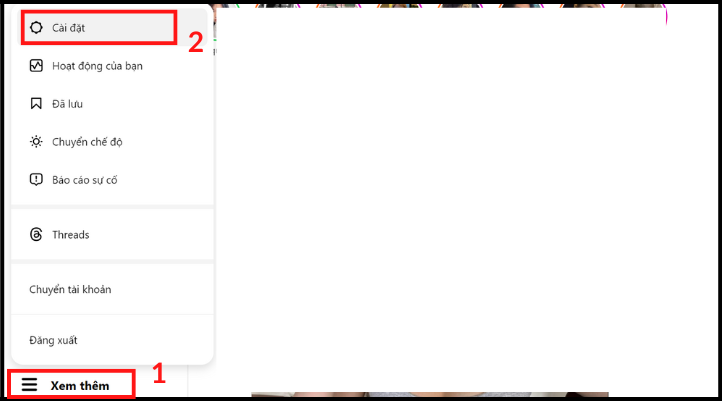
Bước 2: Quan sát thanh menu thả ra bên tay trái, kéo xuống tìm chọn Tin nhắn và lượt phản hồi tin
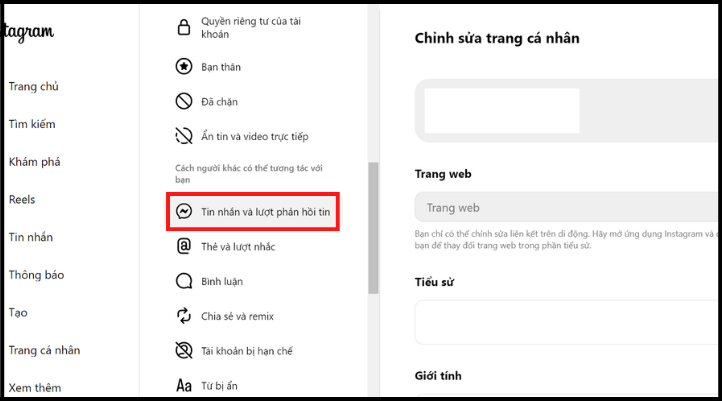
Bước 3: Đến giao diện này, bạn nhấp vào ô Hiển thị trạng thái hoạt động
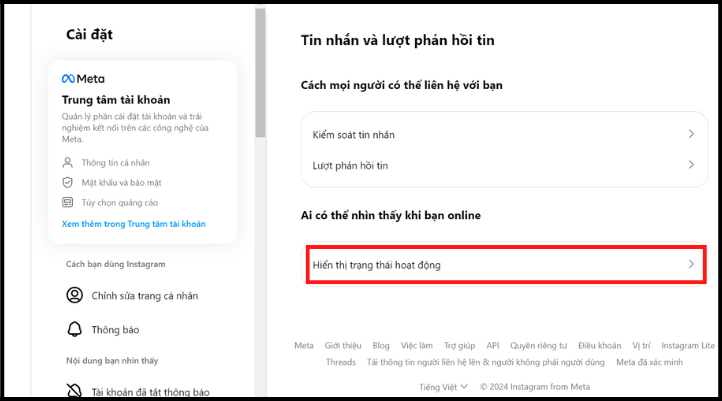
Bước 4: Bước cuối của cách tắt trạng thái hoạt động là nhấn vào nút xanh bên phải ô Hiển thị trạng thái hoạt động
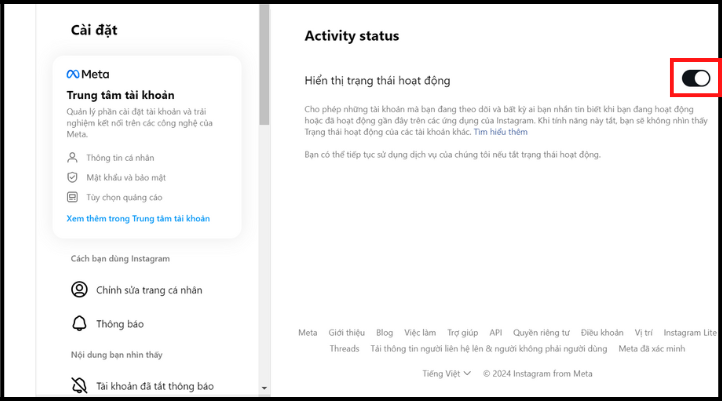
Cách tắt trạng thái hoạt động Instagram trên điện thoại
Các trang mạng xã hội luôn cập nhật giao diện thường xuyên. Vì thế, những hướng dẫn bạn xem trên mạng có thể không còn áp dụng được ở hiện tại. Xem ngay 4 bước tắt trạng thái online Instagram mới nhất trên điện thoại nhé.
Bước 1: Vào trang cá nhân của bạn, chọn dấu 3 gạch trên góc phải màn hình rồi nhấn vào mục Cài đặt và quyền riêng tư
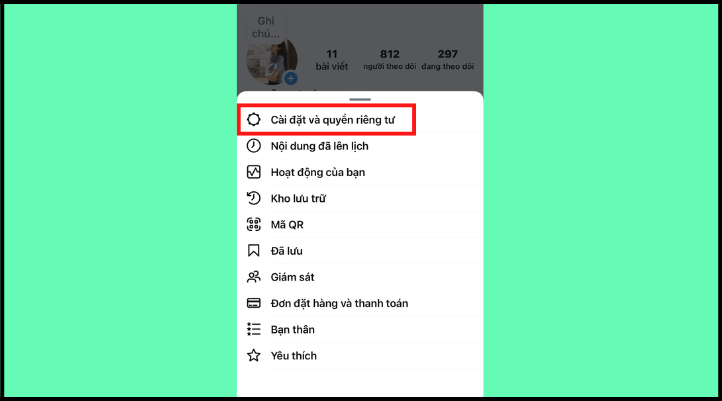
Bước 2: Bây giờ hãy lướt xuống tìm chọn mục Tin nhắn và lượt phản hồi tin
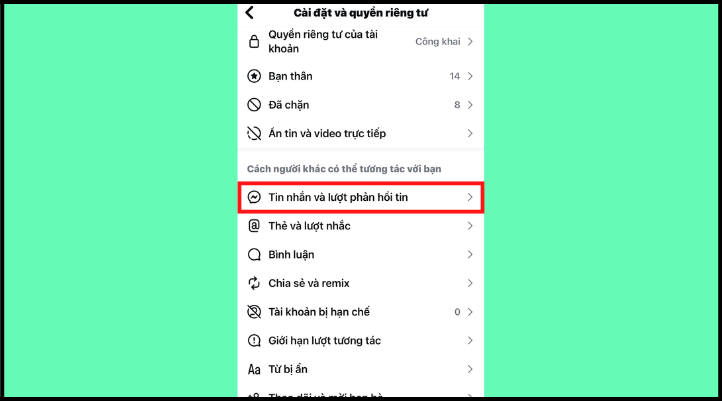
Bước 3: Tại giao diện nhả ra, bạn nhấp vào ô Hiển thị trạng thái hoạt động
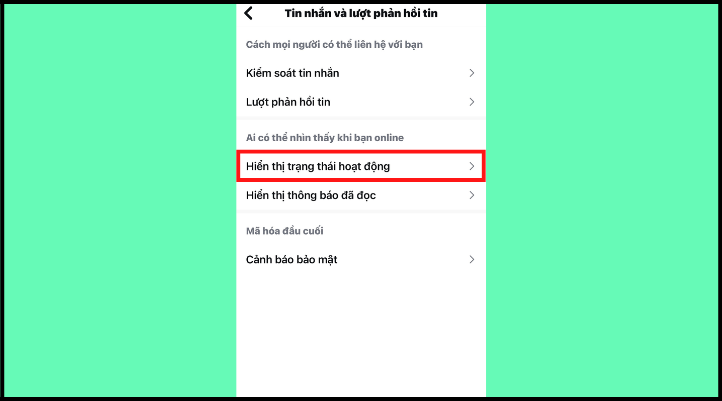
Bước 4: Cuối cùng, bạn ấn nút xanh bên phải ô Hiển thị trạng thái hoạt động là hoàn tất
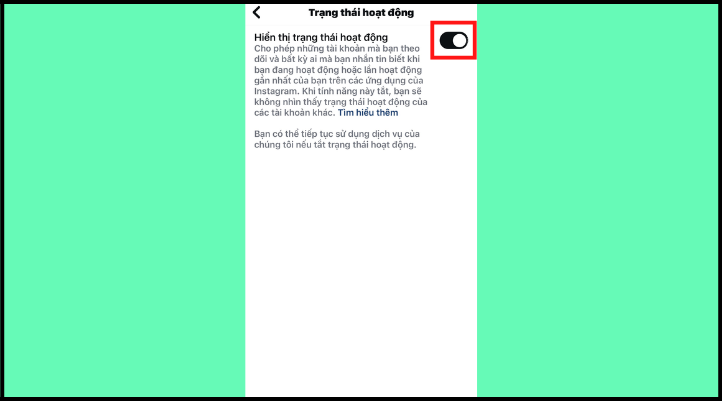
Kết luận
Việc học cách tắt trạng thái hoạt động Instagram hoàn toàn phụ thuộc vào nhu cầu và sở thích của mỗi người. Nếu bạn không muốn lộ lịch sinh hoạt trên không gian mạng thì đây là giải pháp tuyệt vời. Hãy để lại bình luận cho Adsplus nếu bạn có thắc mắc nhé.
Adsplus.vn
Cảm ơn bạn đã xem bài viết này. Hãy cập nhật thêm các bài viết từ Adsplus để biết thêm những thông tin mới nhất về Marketing. Và các Tips chạy quảng cáo hiệu quả.
- Tham khảo các khóa học Google Ads, Facebook Ads tại guru.edu.vn
- Tham khảo các gói setup tài khoản quảng cáo Google Ads, Facebook Ads tại 1ad.vn








![[EBOOK] 5 Xu hướng GenAI năm 2026](https://adsplus.vn/blog/wp-content/uploads/2025/11/722x401-Ebook-Bìa-5-xu-hướng-GenAI-năm-2025-218x122.png)
![[Ebook] Chiến lược nội dung video 2026](https://adsplus.vn/blog/wp-content/uploads/2025/11/722x401-Ebook-Bìa-Chiến-lược-nội-dung-video-2025-218x122.png)
![[EBOOK] Báo cáo Video Thương mại điện tử 2026](https://adsplus.vn/blog/wp-content/uploads/2025/11/722x401-Ebook-Bìa-Báo-cáo-Video-Thương-Mại-Diện-Tử-2026-218x122.png)
![[Ebook] Cẩm nang xu hướng mua sắm Genz [Ebook] Cẩm nang xu hướng mua sắm Genz](https://adsplus.vn/blog/wp-content/uploads/2025/10/722x401-Ebook-Bìa-Cẩm-nang-xu-hướng-mua-sắm-GenZ-218x122.png)
![[EBOOK] Insight Linkedin: Dữ liệu, Xu hướng và Chiến thuật tối ưu](https://adsplus.vn/blog/wp-content/uploads/2025/10/722x401-Ebook-Bìa-INSIGHT-LINKEDIN-Dữ-Liệu-Xu-Hướng-Chiến-Thuật-Tối-Ưu-218x122.png)




